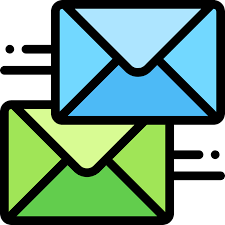MacOS’ta AnyDesk Erişim İzinlerini Ayarlama
MacOS işletim sisteminde AnyDesk ile uzaktan bağlantı kurabilmek için Erişilebilirlik ve Ekran Kaydı izinlerinin verilmesi gerekmektedir. Bu izinleri ayarlamak için aşağıdaki adımları takip edebilirsiniz:
Genel Kurulum Adımları
İlk bağlantı sırasında, ekranda sarı üçgen içinde bir ünlem işareti görebilirsiniz. Buna çift tıklayarak doğrudan ilgili ayar menüsüne ulaşabilirsiniz. Eğer bu otomatik yönlendirme çalışmazsa manuel olarak şu adımları uygulayın:
- Sistem Tercihlerini Açın ve AnyDesk için gerekli izinleri ayarlamak üzere Yapılandır seçeneğine tıklayın.
- Güvenlik ve Gizlilik (Security & Privacy) bölümünü açın.
- Kilit simgesine tıklayarak ayarları düzenleyebilmek için kimlik doğrulaması yapın.
- Gizlilik sekmesine geçin.
- Erişilebilirlik, Tam Disk Erişimi ve Ekran Kaydı bölümlerinde, güvenilir uygulamalar arasına AnyDesk’i ekleyin ve ilgili izinleri aktif hale getirin.
macOS Sonoma İçin Özel Adımlar
MacOS Sonoma işletim sistemi kullanıyorsanız, aşağıdaki adımları takip edin:
- Sol üst köşedeki Apple logosuna tıklayın.
- Sistem Ayarları menüsüne girin.
- Gizlilik ve Güvenlik sekmesine girerek Erişilebilirlik bölümüne tıklayın.
- Erişilebilirlik menüsünde AnyDesk’i aktif hale getirin. Eğer listede yer almıyorsa, sol alttaki + butonuna tıklayarak uygulamayı manuel olarak ekleyin.
- Gizlilik ve Güvenlik sekmesinde Tam Disk Erişimi bölümüne girin ve AnyDesk’i aktif hale getirin.
- Ekran Kaydı menüsünde de AnyDesk’in izinlerini açmayı unutmayın.
Bu adımları tamamladıktan sonra AnyDesk ile uzaktan bağlantınızı sorunsuz bir şekilde gerçekleştirebilirsiniz.
BİR YORUM YAZIN
ZİYARETÇİ YORUMLARI - 0 YORUM